1、新建实体零件

2、点击图标,启动螺旋扫描特征创建。
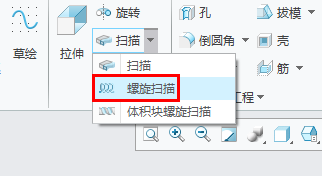
3、参考——定义草绘

4、选择front基准平面,接受其余默认点“草绘”进入草绘
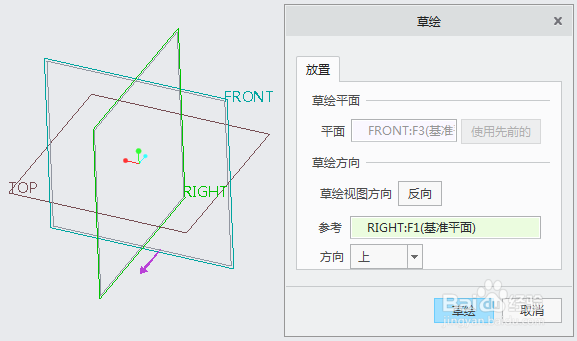
5、绘制螺旋轮廓,绘制一条中心线作为螺旋轴,注意螺旋轮廓在中心线的一侧。点击“确定”完成草绘。



6、点击“草绘”图标进入草绘扫描截面,绘制一个圆作为扫描截面,点击“确定”完成草绘。



7、在参考中勾选“创建螺旋轨迹曲线”,点击“确定”完成螺旋扫描特征的创建。

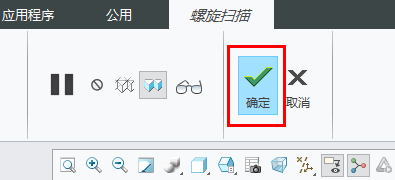
8、创建的螺旋轨迹曲线,见下图黄色螺旋扫描几何内部的蓝色曲线。

1、新建实体零件

2、点击图标,启动螺旋扫描特征创建。
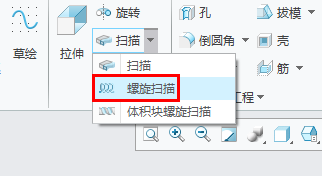
3、参考——定义草绘

4、选择front基准平面,接受其余默认点“草绘”进入草绘
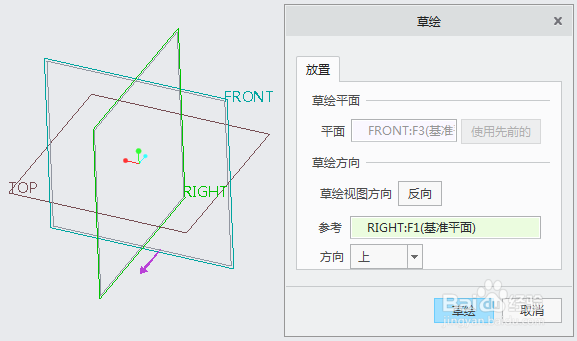
5、绘制螺旋轮廓,绘制一条中心线作为螺旋轴,注意螺旋轮廓在中心线的一侧。点击“确定”完成草绘。



6、点击“草绘”图标进入草绘扫描截面,绘制一个圆作为扫描截面,点击“确定”完成草绘。



7、在参考中勾选“创建螺旋轨迹曲线”,点击“确定”完成螺旋扫描特征的创建。

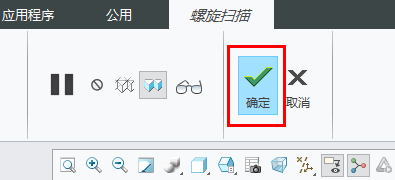
8、创建的螺旋轨迹曲线,见下图黄色螺旋扫描几何内部的蓝色曲线。
